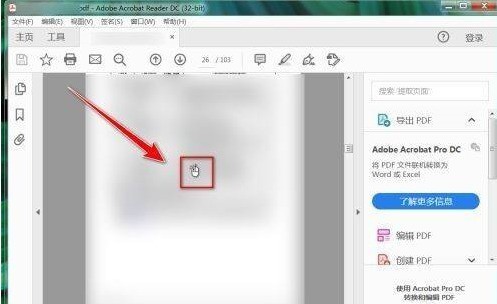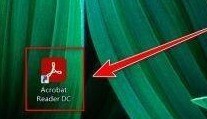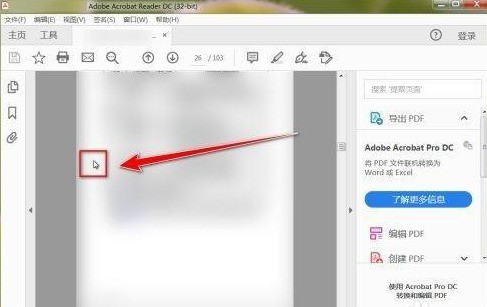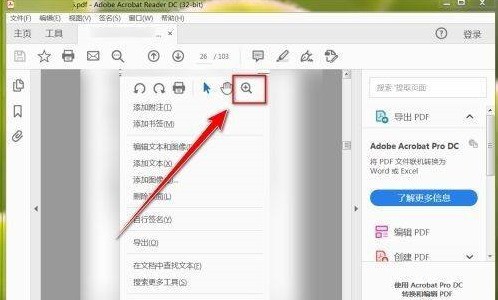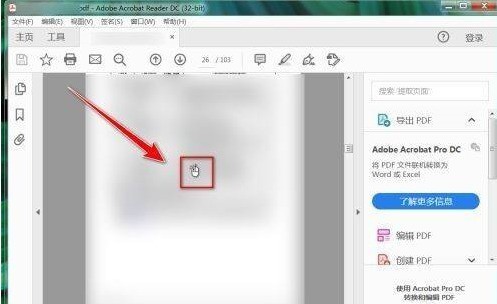首页 >
文章列表 > Adobe Acrobat Reader DC怎样放大文档内容 Adobe Acrobat Reader DC放大文档内容的方法
Adobe Acrobat Reader DC怎样放大文档内容 Adobe Acrobat Reader DC放大文档内容的方法
357
2024-07-01
第一步:打开Adobe Acrobat Reader DC软件。
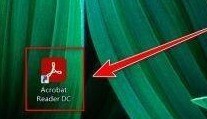
第二步:在pdf文档显示窗口中,点击鼠标右键。
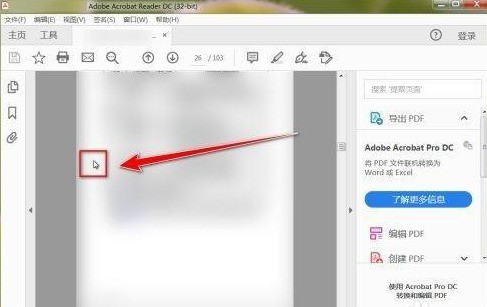
第三步:在右键菜单中,点击【放大镜】图标。
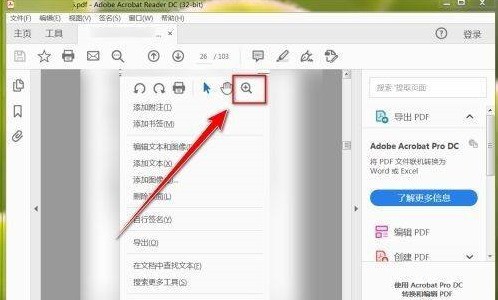
第四步:回到文档窗口中,点击鼠标左键,便可放大文档内容。